相信在座的很多用户都遇到过,电脑关机时,关机选项并不是直接关机,而是变成了关机并更新,用户被迫让电脑关机并进入系统更新的进程。对于这一操作相信不少朋友有很大的意见,对此,下面小编带来了Win11关机时会自动更新解决方法教学,我们来看看吧。
解决方法:
1、首先我们点开开始菜单,如图所示。
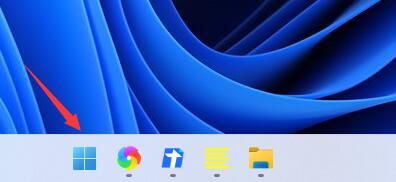
2、在开始菜单中进入“ 设置 ”。
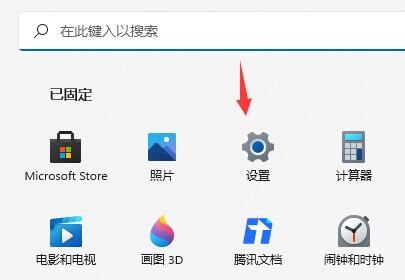
3、在设置界面的左侧找到“ Windows更新 ”。
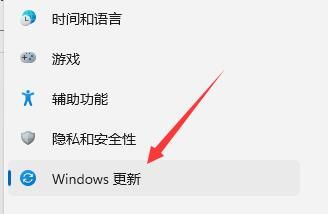
4、最后再右侧更多选项下方开启“ 暂停更新 ”就可以了。
5、设置完成后,在关机时就会显示“ 关机 ”和“ 关机(并更新 )”的选项,直接选择关机即可。
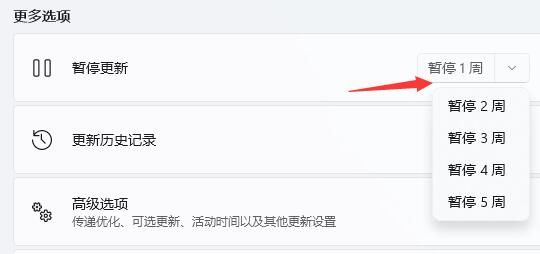
以上就是系统之家小编为你带来的关于“Win11怎样不更新电脑关机?”的解决方法了,希望可以解决你的问题,感谢您的阅读,更多精彩内容请关注系统之家官网。

 时间 2023-09-14 10:12:50
时间 2023-09-14 10:12:50 作者 admin
作者 admin 来源
来源 




